これで解決!カーナビで動画が再生できない時の対処法
新型式のカーナビは、SD カードや USB メモリーを介して動画をコピーし、視聴することができます。しかし、カーナビで再生できる動画はカーナビの仕様で定められています。カーナビに対応しない動画形式のファイルを再生するには、どうすればいいでしょうか。ここで、カーナビに対応しない動画を再生する方法をご紹介いたします。

簡単に動画を変換してカーナビで再生する方法
Vidmore 動画変換は高画質、高音質に手元の動画ファイルを MP4、AVI、MKV、MOV など、すべての汎用のメディア形式に変換できます。また、高速動画処理アルゴリズムを備えていて、高速で動画を変換することが可能です。では、このソフトを利用して、簡単にカーナビに対応しない動画を MP4 に変換する手順をご紹介します。
Step 1、Vidmore 動画変換をインストール
下のダウンロードボタンをクリックして、Vidmore 動画変換をインストールします。
Step 2、ファイルを追加
ソフトを実行したら、インターフェース画面で「+」アイコンをクリックします。動画ファイルを選択して、ソフトに追加します。

Step 3、動画を編集
変換する前に「編集」ボタン(魔法の杖のアイコン)をクリックして、動画の編集ができます。編集が完了後、「OK」ボタンをクリックします。また、「カット」ボタン(鋏のアイコン)をクリックすると、開始時間と終了時間を選択できます。カットした後、「保存」ボタンをクリックします。
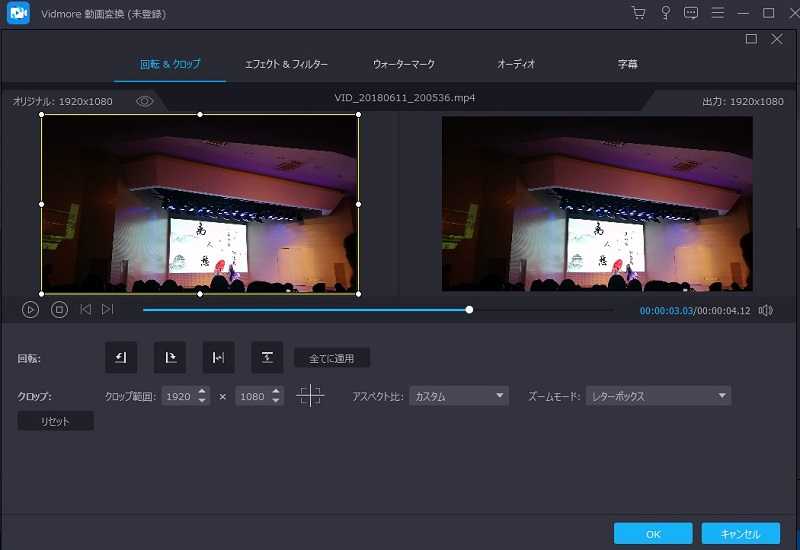
Step 4、出力形式を選択
右側にある「出力形式」のプルダウンメニューから、「ビデオ」に「MP4」を選択します。出力ファイルの保存先を選択してから、「すべて変換」ボタンをクリックすれば、変換が開始です。

Vidmore 動画変換は動画変換機能以外、多彩な編集機能もついています。手軽に動画を回転/クロップ、エフェクトとフィルターを設定、ウォーターマーク・オーディオトラック・字幕を追加することが可能です。
動画をカーナビで再生可能な形式に変換するフリーツール
Vidmore フリーオンライン動画変換は完全無料で動画を MP4 など汎用のビデオ形式に変換できます。Windows および Mac で動作でき、品質を損なうことなくビデオを変換することができます。これから、Vidmore フリーオンライン動画変換で動画をカーナビに対応可能な MP4 に変換する方法をご説明いたします。
ステップ 1、ファイルを追加
「変換するファイルを追加」ボタンをクリックし、Vidmore フリーオンライン動画変換を起動します。それから、「ファイルの追加」ボタンをクリックし、変換したい動画ファイルをブラウザにロードします。
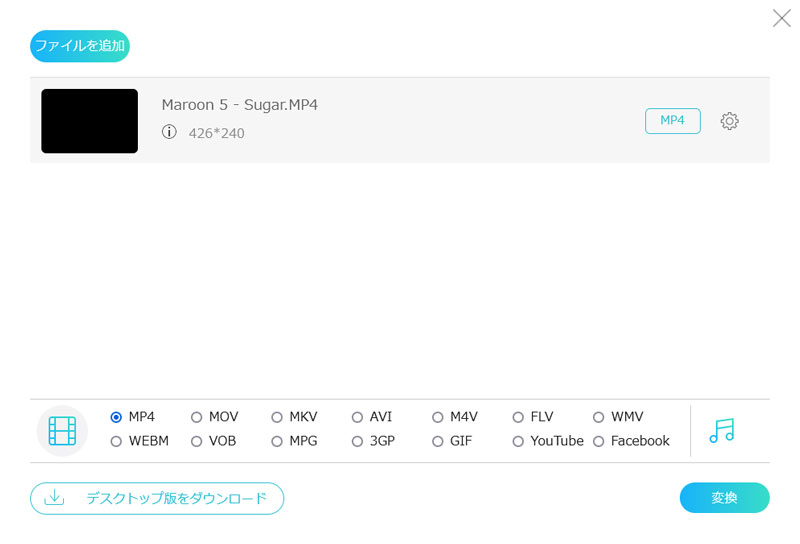
ステップ 2、動画を変換
出力形式を MP4 に設定して、「変換」ボタンをクリックすれば、動画変換が開始します。変換する前に、設定のパラメーターを調整して、動画をカスタマイズすることが可能です。
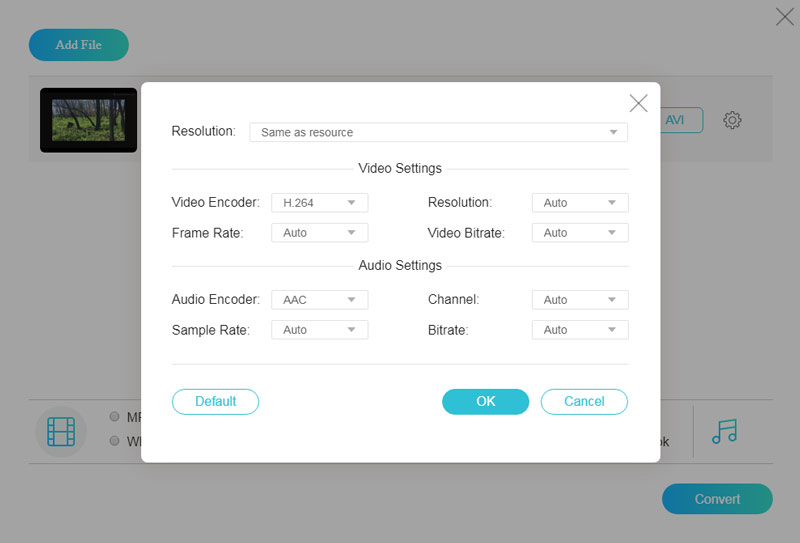
ステップ 3、動画変換が完成
動画変換が完了後、変換されたファイルがパソコンに自動的にダウンロードできます。
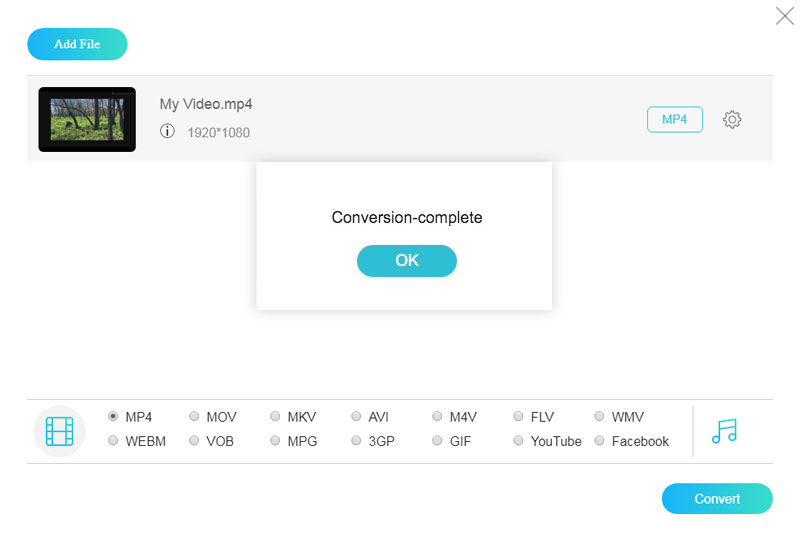
Vidmore フリーオンライン動画変換には多彩な編集機能が内蔵していて、ビデオファイルの解像度、ビットレート、フレームレート、サンプルレート、チャネル、ビデオ/オーディオ品質などを調整することができます。
結論
本文は動画をカーナビに対応可能な MP4 形式に変換して再生する方法を説明しました。多くのカーナビには、HDMI や RCA が搭載されております。これらの端子に映像を入力してカーナビで動画を見ることもできます。また、動画再生、動画変換に関する知識を探しているなら、QuickTimeでMP4などの動画を再生できない時の対処法、M4Vから音声を抽出し、MP3に変換する方法を手軽にご参照ください。
よくある質問(FAQ)
Q1.カーナビに対応する動画形式を教えてください。
カーナビのモデルや自動車のブランドによって、再生できる動画ファイル形式が異なりますが、カーナビ動画再生に MP4 がサポートされていますのが普通です。そのため、前もってカーナビのマニュアルを確認しましょう。
Q2.スマホで再生している動画をそのままカーナビで再生することが可能でしょうか。
スマホの画面ミラーリング機能や画面ミラーリングアプリにより、スマホで再生している動画(スマホに保存した動画、AmazonPrime ビデオのサブスクサービスの動画や YouTube の動画)をカーナビで見ることができます。
Q3.保存した動画を DVD に書き込み、カーナビで再生できますか。
古めのナビで動画ファイルや音楽ファイルを再生するには、動画を DVD 形式にオーサリングする必要があります。多くのカーナビに「DVD」再生機能が搭載されています。最近の上位モデルであれば「BD」も再生できます。動画を DVD に書き込みたいなら、Vidmore DVD 作成ソフトがお薦めです。手軽にビデオを DVD または Blu-ray ディスクに書き込むことができます。

 PS Vitaで動画が再生できない時の対処法を徹底解説
PS Vitaで動画が再生できない時の対処法を徹底解説 初心者でも手軽にできるSWFファイル再生方法を徹底解説
初心者でも手軽にできるSWFファイル再生方法を徹底解説 初心者でも手軽にできるm3u8再生方法を詳しくご紹介
初心者でも手軽にできるm3u8再生方法を詳しくご紹介